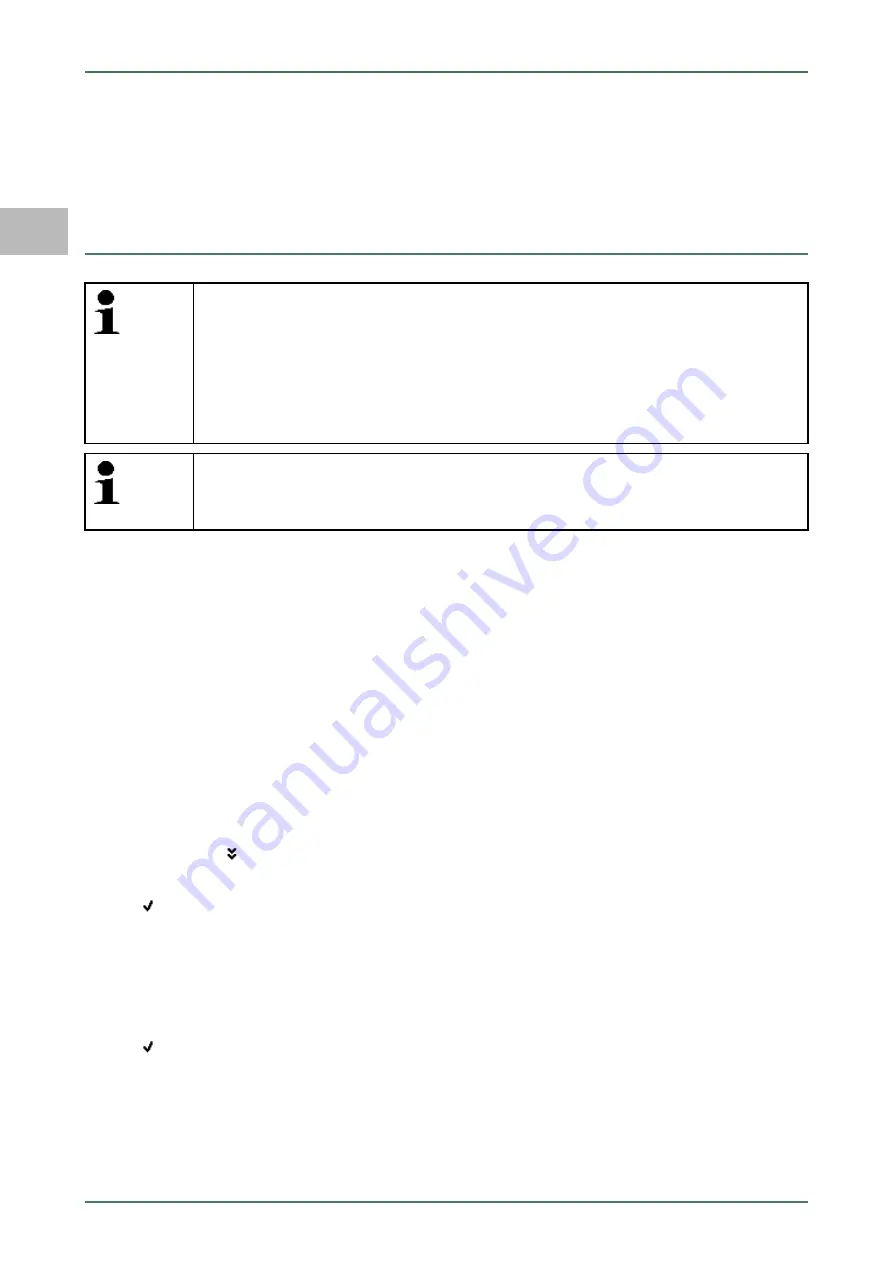
FR
Mise en service du mega macs PC Bike
mega macs PC Bike
Lancer le logiciel mega macs PC Bike
7 Mise en service du mega macs PC Bike
Ce chapitre décrit comment lancer et éteindre le logiciel mega macs PC Bike de même que toutes les étapes
nécessaires pour utiliser le logiciel mega macs PC Bike la première fois.
7.1
Lancer le logiciel mega macs PC Bike
REMARQUE
• L'utilisateur est prié, lors de la première mise en service et après chaque mise à jour, de
confirmer les conditions générales de vente (CGV) de la société Hella Gutmann Solutions
GmbH. Dans le cas contraire, certaines fonctions ne seront pas disponibles.
• Lors de la première mise en service, l'utilisateur sera prié de confirmer le contrat de
traitement de commande de la société Hella Gutmann Solutions GmbH. Ce contrat règle
l'utilisation des données personnelles dans le sens de du Règlement Général sur la Protection
des Données (RGPD).
REMARQUE
Lors du premier démarrage, le logiciel mega macs PC Bike et le PC VCI doivent être couplés. Pour
cela, mega macs PC Bike et PC VCI doivent être reliés à partir du câble USB. Ensuite et pour les
utilisations ultérieures, une connexion Bluetooth® sera suffisante.
Pour lancer le logiciel mega macs PC Bike, procéder de la façon suivante :
1. Brancher le câble USB sur la prise USB du PC et du PC VCI (module d'interface véhicule).
2. Avec
Démarrer > Tous les programmes > Hella Gutmann Solutions > mega macs PC
sélectionner
> mega
macs PC
.
Il est également possible de lancer le logiciel mega macs PC Bike de la façon suivante :
• Windows 8 : sélectionner
mega macs PC Bike
sur l'écran d'accueil.
• Windows 7 et version inférieure : dans le bureau, sélectionner le lien mega macs PC.
Le logiciel mega macs PC Bike est en cours de lancement.
Les Conditions Générales de Vente (CGV) s'affichent.
3. Lire intégralement les CGV et les confirmer en fin de page.
La fenêtre de sélection d'utilisateur apparaît. Le nom de l'utilisateur actif est mémorisé corrélativement aux
données mémorisées dans l'Historique Véhicule. Cette information permet de retrouver rapidement le technicien
ayant travaillé sur un véhicule donné.
4. Double-cliquer sur .
5. Saisir le nom de l'utilisateur.
6. Avec
, valider la saisie.
7. Selon votre choix, cocher la case
Actif en permanence
.
Après avoir coché la case
Actif en permanence
, l'outil ne demandera plus, lors du démarrage, de sélectionner un
compte d'utilisateur.
Le contrat de traitement de commande est s'affiche.
8. Lire contrat de traitement de commande et accepter le contrat en bas à la fin du texte.
9. Avec
, valider la saisie.
La sélection effectuée est automatiquement sauvegardée.
10. Débrancher le câble USB entre le PC et le PC VCI.
11. Engager l'adaptateur Bluetooth® dans la prise USB du PC.
Lorsque le PC identifie avec succès l'adaptateur Bluetooth®, la LED s'allume en bleu.
Le menu principal apparaît à l'écran.
50
Summary of Contents for mega macs PC Bike
Page 1: ...QSMMPCV6600ML0622S1 460 993 62 06 22 Quick Start Guide mega macs PC Bike...
Page 2: ......
Page 4: ...4...
Page 40: ...Working with the mega macs PC Bike mega macs PC Bike Diagnostics 40...
Page 148: ...Arbejde med mega macs PC Bike mega macs PC Bike Diagnose 148...
Page 166: ...Att arbeta med mega macs PC Bike mega macs PC Bike Diagnostik 166...
Page 202: ...mega macs PC Bike ile al ma mega macs PC Bike Diyagnoz 202...
Page 220: ...Pr ce s mega macs PC Bike mega macs PC Bike Diagnostika 220...
Page 238: ...Munkav gz s a mega macs PC Bike szoftverrel mega macs PC Bike Diagnosztika 238...
Page 256: ...mega macs PC Bike ohjelmistolla ty skentely mega macs PC Bike Diagnoosi 256...
Page 292: ...Pr ca s mega macs PC Bike mega macs PC Bike Diagnostika 292...
Page 300: ...EL mega macs PC Bike mega macs PC Bike 5 mega macs PC Bike 5 1 300...
Page 307: ...EL mega macs PC Bike mega macs PC Bike 8 1 4 Car History mega macs PC Hella Gutmann ABS 307...
Page 310: ...EL mega macs PC Bike mega macs PC Bike 2 310...
















































